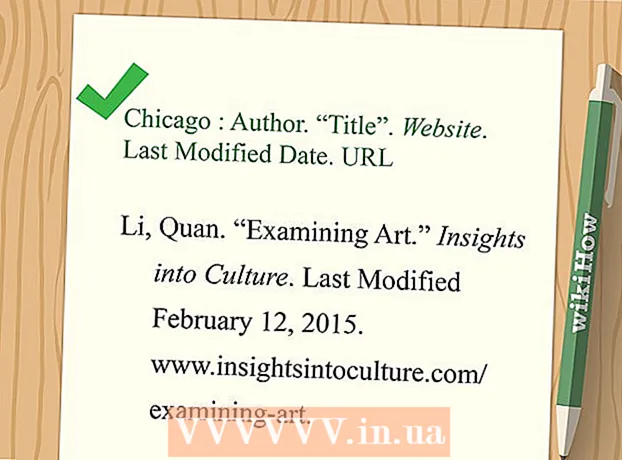लेखक:
Joan Hall
निर्माण की तारीख:
3 फ़रवरी 2021
डेट अपडेट करें:
1 जुलाई 2024

विषय
- कदम
- विधि 1 में से 2: iPhone मेमोरी से संगीत हटाएं
- विधि २ में से २: संगीत ऐप से गाने निकालें
- टिप्स
- चेतावनी
यह लेख आपको दिखाएगा कि iPhone से कुछ संगीत आइटम जैसे कलाकार, एल्बम या गाने कैसे निकालें।
कदम
विधि 1 में से 2: iPhone मेमोरी से संगीत हटाएं
 1 सेटिंग ऐप खोलें। इसका आइकन एक ग्रे गियर है, जो आमतौर पर iPhone की होम स्क्रीन पर पाया जाता है।
1 सेटिंग ऐप खोलें। इसका आइकन एक ग्रे गियर है, जो आमतौर पर iPhone की होम स्क्रीन पर पाया जाता है।  2 सामान्य क्लिक करें। यह स्क्रीन के नीचे के पास है।
2 सामान्य क्लिक करें। यह स्क्रीन के नीचे के पास है।  3 स्टोरेज और आईक्लाउड यूसेज पर क्लिक करें। यह विकल्प स्क्रीन के नीचे स्थित है।
3 स्टोरेज और आईक्लाउड यूसेज पर क्लिक करें। यह विकल्प स्क्रीन के नीचे स्थित है।  4 संग्रहण अनुभाग में, संग्रहण प्रबंधित करें पर क्लिक करें। यह खंड स्क्रीन के शीर्ष पर है।
4 संग्रहण अनुभाग में, संग्रहण प्रबंधित करें पर क्लिक करें। यह खंड स्क्रीन के शीर्ष पर है।  5 संगीत पर क्लिक करें। इस एप्लिकेशन का आइकन एक सफेद पृष्ठभूमि पर एक बहुरंगी संगीत नोट जैसा दिखता है।
5 संगीत पर क्लिक करें। इस एप्लिकेशन का आइकन एक सफेद पृष्ठभूमि पर एक बहुरंगी संगीत नोट जैसा दिखता है। - ऐप्स को उनकी मेमोरी फ़ुटप्रिंट के अनुसार व्यवस्थित किया जाएगा, इसलिए संगीत ऐप का स्थान डिवाइस के अनुसार भिन्न होता है।
 6 इस बारे में सोचें कि आपको क्या हटाने की आवश्यकता है। आप सभी गीतों को सभी गीतों की श्रेणी (स्क्रीन के शीर्ष पर) से हटा सकते हैं। या, आप किसी कलाकार को सभी गीतों के अंतर्गत दिखाई देने वाली सूची से हटा सकते हैं। वैकल्पिक रूप से, आप यह कर सकते हैं:
6 इस बारे में सोचें कि आपको क्या हटाने की आवश्यकता है। आप सभी गीतों को सभी गीतों की श्रेणी (स्क्रीन के शीर्ष पर) से हटा सकते हैं। या, आप किसी कलाकार को सभी गीतों के अंतर्गत दिखाई देने वाली सूची से हटा सकते हैं। वैकल्पिक रूप से, आप यह कर सकते हैं: - एल्बम पेज खोलने के लिए किसी विशिष्ट कलाकार के नाम पर क्लिक करें।
- गानों की सूची खोलने के लिए किसी विशिष्ट एल्बम के नाम पर क्लिक करें।
 7 बदलें पर क्लिक करें। यह बटन "संगीत" अनुभाग के किसी भी पृष्ठ पर स्क्रीन के ऊपरी दाएं कोने में स्थित है।
7 बदलें पर क्लिक करें। यह बटन "संगीत" अनुभाग के किसी भी पृष्ठ पर स्क्रीन के ऊपरी दाएं कोने में स्थित है।  8 आइटम के बाईं ओर लाल घेरे पर क्लिक करें। सुनिश्चित करें कि मंडली उस कलाकार, एल्बम या गीत के बगल में है जिसे आप हटाना चाहते हैं।
8 आइटम के बाईं ओर लाल घेरे पर क्लिक करें। सुनिश्चित करें कि मंडली उस कलाकार, एल्बम या गीत के बगल में है जिसे आप हटाना चाहते हैं।  9 हटाएं क्लिक करें. यह बटन चयनित आइटम के दाईं ओर है।यह संगीत ऐप और iPhone मेमोरी दोनों से गीत, एल्बम या कलाकार को हटा देता है।
9 हटाएं क्लिक करें. यह बटन चयनित आइटम के दाईं ओर है।यह संगीत ऐप और iPhone मेमोरी दोनों से गीत, एल्बम या कलाकार को हटा देता है।  10 समाप्त क्लिक करें। यह बटन स्क्रीन के ऊपरी दाएं कोने में है। चयनित संगीत आइटम iPhone से हटा दिए जाएंगे।
10 समाप्त क्लिक करें। यह बटन स्क्रीन के ऊपरी दाएं कोने में है। चयनित संगीत आइटम iPhone से हटा दिए जाएंगे।
विधि २ में से २: संगीत ऐप से गाने निकालें
 1 संगीत ऐप खोलें। इस एप्लिकेशन का आइकन एक सफेद पृष्ठभूमि पर एक बहुरंगी संगीत नोट जैसा दिखता है।
1 संगीत ऐप खोलें। इस एप्लिकेशन का आइकन एक सफेद पृष्ठभूमि पर एक बहुरंगी संगीत नोट जैसा दिखता है।  2 मीडिया लाइब्रेरी पर क्लिक करें। यह टैब स्क्रीन के निचले-बाएँ कोने में है।
2 मीडिया लाइब्रेरी पर क्लिक करें। यह टैब स्क्रीन के निचले-बाएँ कोने में है। - यदि लाइब्रेरी टैब में संगीत ऐप खुला है, तो इस चरण को छोड़ दें।
 3 गाने पर क्लिक करें। यह विकल्प स्क्रीन के केंद्र में है। आप संगीत ऐप से कलाकारों या एल्बमों को नहीं हटा सकते हैं, लेकिन आप अलग-अलग गीतों से छुटकारा पा सकते हैं।
3 गाने पर क्लिक करें। यह विकल्प स्क्रीन के केंद्र में है। आप संगीत ऐप से कलाकारों या एल्बमों को नहीं हटा सकते हैं, लेकिन आप अलग-अलग गीतों से छुटकारा पा सकते हैं।  4 गाने पर क्लिक करें। यह स्क्रीन के नीचे खेलना शुरू कर देता है।
4 गाने पर क्लिक करें। यह स्क्रीन के नीचे खेलना शुरू कर देता है। - आप जो गाना चाहते हैं उसे खोजने के लिए आपको स्क्रीन को नीचे स्क्रॉल करना पड़ सकता है।
 5 गीत टैब पर क्लिक करें। यह टैब स्क्रीन के नीचे स्थित है। गाने का पेज खुलेगा।
5 गीत टैब पर क्लिक करें। यह टैब स्क्रीन के नीचे स्थित है। गाने का पेज खुलेगा।  6 क्लिक करें।... यह बटन स्क्रीन के निचले-दाईं ओर, वॉल्यूम स्लाइडर के ठीक नीचे है।
6 क्लिक करें।... यह बटन स्क्रीन के निचले-दाईं ओर, वॉल्यूम स्लाइडर के ठीक नीचे है। - आपको स्क्रीन को नीचे स्क्रॉल करना पड़ सकता है (इसके आकार के आधार पर)।
 7 लाइब्रेरी से निकालें क्लिक करें. यह पॉप-अप मेनू में सबसे ऊपर है।
7 लाइब्रेरी से निकालें क्लिक करें. यह पॉप-अप मेनू में सबसे ऊपर है।  8 गीत हटाएँ पर क्लिक करें। यह स्क्रीन के नीचे के पास है। चयनित गीत तुरंत iPhone से हटा दिया जाएगा।
8 गीत हटाएँ पर क्लिक करें। यह स्क्रीन के नीचे के पास है। चयनित गीत तुरंत iPhone से हटा दिया जाएगा।
टिप्स
- IPhone से सभी Apple म्यूजिक सब्सक्रिप्शन डेटा को हटाने के लिए, सेटिंग्स ऐप खोलें, नीचे स्क्रॉल करें, म्यूजिक पर टैप करें और शो एप्पल म्यूजिक स्लाइडर को बाईं ओर ऑफ पोजीशन पर स्लाइड करें।
चेतावनी
- यदि आप iPhone से संगीत हटाते हैं, तो यह आपके कंप्यूटर पर iTunes में रहेगा। इस तरह, जब आप इसे अपने कंप्यूटर से कनेक्ट करते हैं, तो हटाए गए संगीत को आपके फ़ोन में फिर से समन्वयित किया जा सकता है।